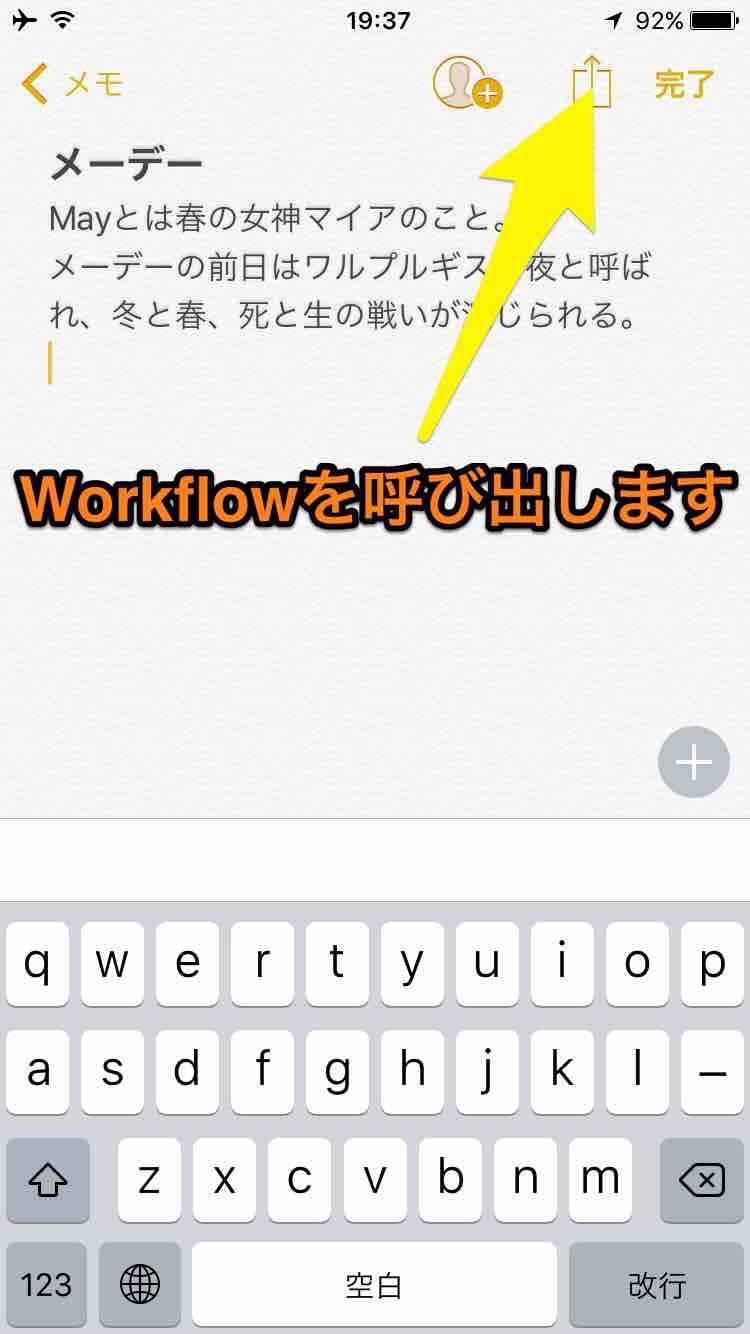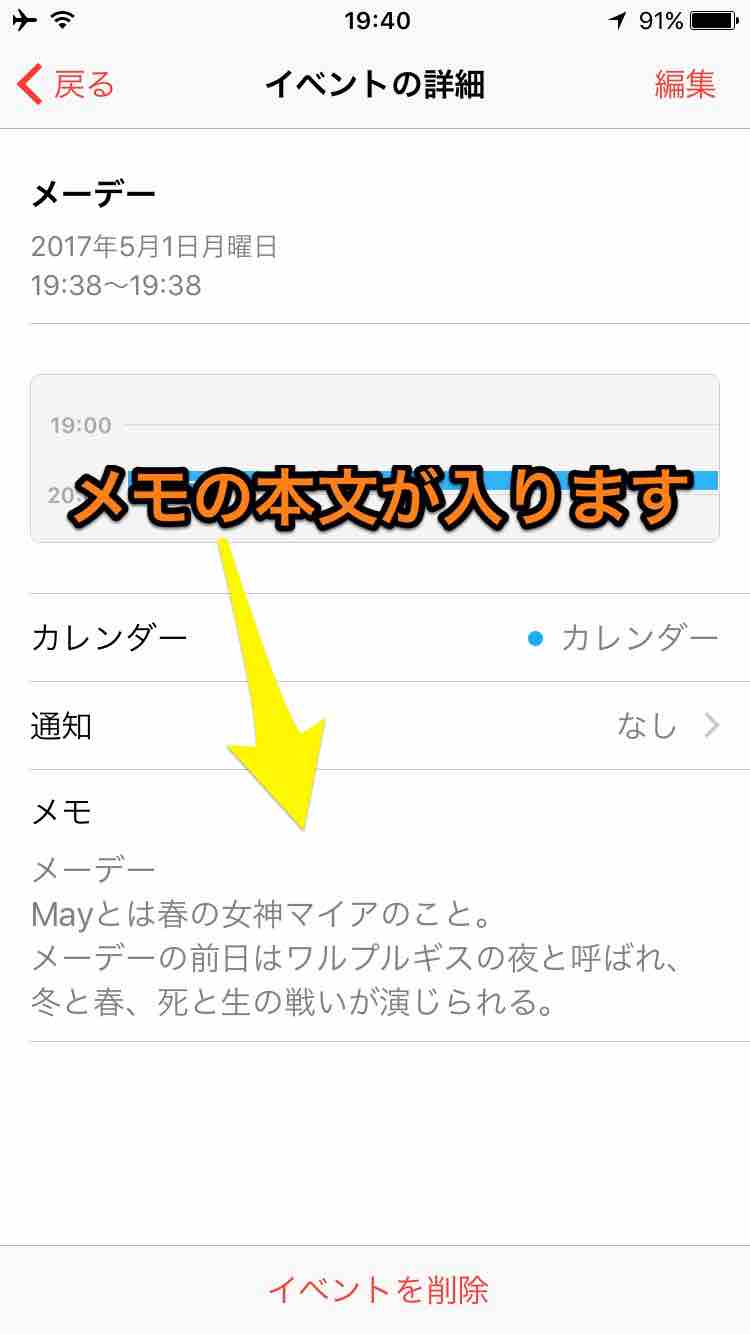Workflowレシピです。
Tasksレシピ
WorkflowがiOSの「デフォルト」になりました。この意味は大きい。だって「こんなことが出来ます」を公開したいとき、購入を前提としなくて良いから。対象ユーザーに制限をつけなくて済む。振り返ると、有料版のときは敷居が高かったなあ、と思う。
そんなわけで、Todoistに複数タスクを一括登録するレシピです。
Textwellから登録
Textwellに箇条書きでタスクを並べ、そのままTodoistに転送。下記アクションでWorkflowを呼び出します。カーソル行が空行のときは全文、何かあればその行だけ登録。変数Workflowを書き換えれば別のレシピにも変更可能。そんな汎用型にしました。
// Workflowのレシピ名を設定
Workflow="Tasks";
// スクリプト本体
url="workflow://run-workflow?name="+encodeURIComponent(Workflow)+"&input=";
if(T.current){
T(url+T.stdin.currentText);
}else{
T(url+T.stdin.text);
}
HandyFlowyでも
WorkFlowyにプロジェクトの雛形を作り、必要に応じてTodoistに転送。ただWorkflowの性格上、段差の反映は無理そうです。Todoistのインボックス内であれば、タスクを長押しすると、左右に動かして段差を付け、ブロック化することが出来ます。
登録リンクはこちら→ http://tinyurl.com/lvj67p2
ブックマークレット

SafariでWorkFlowyを開いてTodoistに転送することも出来ます。というか、現状でWorkflowが強力なのはココですね。Javascriptでは出来ないことでも、Workflowにプロセスを移せば無限に可能性が広がる。ブックマークレットとの連動がハンパない。
登録リンクはこちら→ http://tinyurl.com/lasuqfd
まとめ
内容分析して日付を補います。純正リマインダー用レシピを書いたら、インスピレーションが働き、Todoist用も出来ちゃいました。文中から日付指定を抜き出し、Todoistの締切日に設定するシステム。Te...

以前は時刻設定もしたのですが、結局書き換えるわけだし、あまり役に立たなかったので今回は取りやめ。単にタスク転送するレシピにしてみました。
Todoistを使っていて思うのは、タスクには単独のものと、連続した群体とがあること。連続した群体とは、ある目的を達成するために行うべき行動が複数ある状況で、これが「プロジェクト」と呼ばれるわけですね。初めはよくわかってなかったけれど。
つまり、タスクを考えるとき「行動」を考えているのではない。「目標」を考えている。「何がしたいか」の長期目標が明確にならないとタスクは決まらない。長期目標を達成するための行程を分割し、「一里塚」的なものを仮設すると「タスク」になる。
この加減が見えてくると直接Todoistに書き込むのはムリなのです。Textwellのようなフリースペースで、まず「自分は何がしたいんだろう」や「今の状況がどうなると幸せかなあ」と夢想する段階が必要になる。そして、その夢想を「タスク」という現実次元に落とし込んでいく段階が来る。それは生活自体をプログラミングする感触で、それからでないとTodoにはならない。最近そんなふうに感じています。
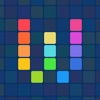 Workflow: Powerful Automation Made Simple 1.7.3
Workflow: Powerful Automation Made Simple 1.7.3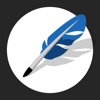 Textwell 1.6.3
Textwell 1.6.3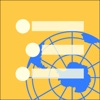 HandyFlowy 1.4.2
HandyFlowy 1.4.2




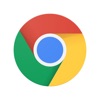 Chrome - Google のウェブブラウザ 57.0.2987.137
Chrome - Google のウェブブラウザ 57.0.2987.137 ドルフィン ブラウザ HD - 高速のアドブロック & 簡単シンプルウェブタブブラウザー 9.24.1
ドルフィン ブラウザ HD - 高速のアドブロック & 簡単シンプルウェブタブブラウザー 9.24.1 iLunascape ウェブ ブラウザ 8.0.1
iLunascape ウェブ ブラウザ 8.0.1 Sleipnir Mobile - Web ブラウザ 4.3.4
Sleipnir Mobile - Web ブラウザ 4.3.4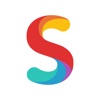 Smooz ブラウザ - 片手でサクサク高速検索できる ブラウザ アプリ 1.6.0
Smooz ブラウザ - 片手でサクサク高速検索できる ブラウザ アプリ 1.6.0
 Opera Coast Web ブラウザ 5.04
Opera Coast Web ブラウザ 5.04

















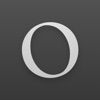 Outlinely - Outliner, beautiful outline & notes 1.2
Outlinely - Outliner, beautiful outline & notes 1.2


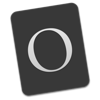 Outlinely - Think, write, organize! 2.6.0
Outlinely - Think, write, organize! 2.6.0




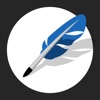 Textwell 1.7
Textwell 1.7








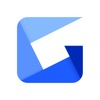 Gyazoカメラ - 写真をURLで即シェア! 3.2.0
Gyazoカメラ - 写真をURLで即シェア! 3.2.0 Pages 3.1
Pages 3.1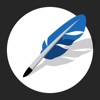 Textwell 1.7.1
Textwell 1.7.1
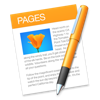 Pages 6.1
Pages 6.1 Todoist: Todoリスト | タスク管理 11.3.4
Todoist: Todoリスト | タスク管理 11.3.4


 MemoFlowy 1.8.1
MemoFlowy 1.8.1